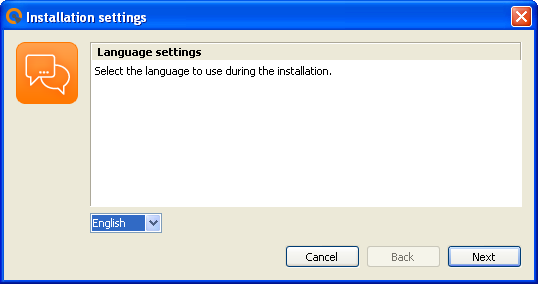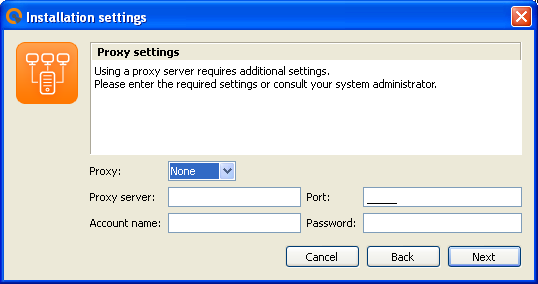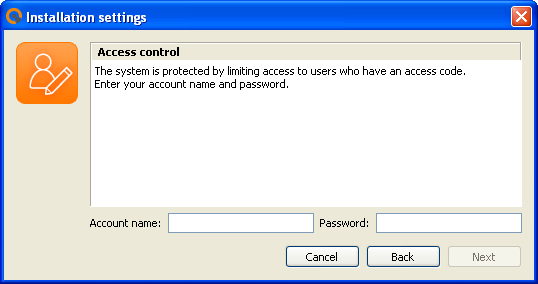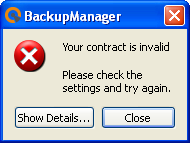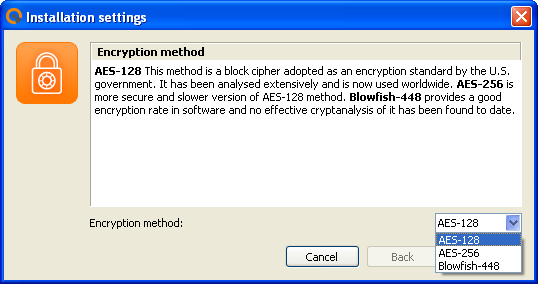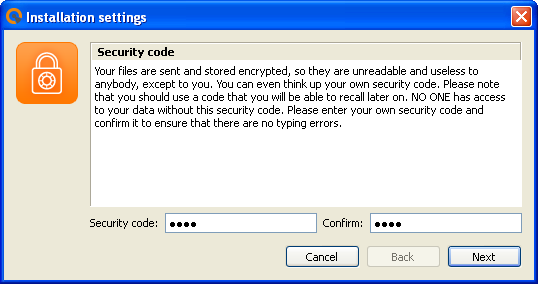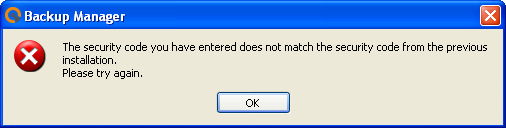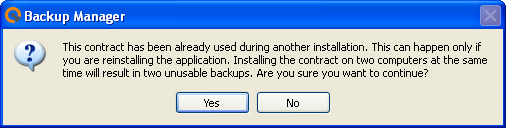Backup serveur
Un article de Assistance Oxyd.
| Ligne 32 : | Ligne 32 : | ||
[[Image:iasobackupmanager.png|center]] | [[Image:iasobackupmanager.png|center]] | ||
| + | |||
| + | |||
| + | '''Méthode de chiffrement''' | ||
| + | |||
| + | |||
| + | Spécifiez la méthode de cryptage que vous souhaitez utiliser pour la sécurité des données sauvegardées et cliquez sur Suivant. | ||
| + | |||
| + | |||
| + | |||
| + | [[Image:iasochiffrement.png|center]] | ||
| + | |||
| + | |||
| + | '''Code de sécurité''' | ||
| + | |||
| + | |||
| + | Entrez votre clé dans le champ "Code de sécurité" , saisissez la clé dans le champ "Confirmation". Appuyez ensuite sur Suivant pour continuer. | ||
| + | |||
| + | [[Image:iasocodesecurite.png|center]] | ||
| + | |||
| + | |||
| + | Si le compte a été utilisé plus tôt et que vous avez entré un code de sécurité différent, vous obtiendrez un message d'avertissement comme celui ci-dessous. | ||
| + | |||
| + | |||
| + | [[Image:iasobackupmanager2.png|center]] | ||
| + | |||
| + | Si le compte a été utilisé plus tôt et que vous avez entré un code de sécurité à droite, vous obtiendrez un message d'avertissement comme celui ci-dessous. | ||
| + | |||
| + | [[Image:iasobackupmanager3.png|center]] | ||
Version du 18 septembre 2012 à 09:56
Iasocloud2012 est conçu pour fournir une sauvegarde sûre et sécurisée. Iasocloud2012 est facile à utiliser, car il ne nécessite aucune manipulation physique des supports de sauvegarde et possède une interface utilisateur simple et directe
Installation
Pour démarrer l'installation du programme, vous devez télécharger et exécuter l'application. L'Assistant vous guidera à travers les principales caractéristiques de iasocloud2012 et vous fournira les réglages initiaux. Suivez les instructions étape par étape de l'Assistant pour terminer le processus.
Langue
Sur le premier écran de l'assistant de configuration, comme illustré ci-dessous, choisissez la langue d'installation. Puis appuyez sur Suivant .
Paramètres du proxy
Dans le champ "Paramètres du proxy", sélectionnez le type approprié de serveur proxy si vous en utilisez un et entrez vos informations d'identification. Sinon, laissez le type par défaut "None". Appuyez ensuite sur Suivant pour continuer l'installation
Contrôle d'accès
Sur la page "Contrôle d'accès", entrez votre nom d'utilisateur et mot de passe dans les champs appropriés, puis cliquez sur Suivant.
Si le nom d'utilisateur ou le mot de passe que vous avez entré est incorrect, vous recevrez un message d'erreur comme indiqué ci-dessous. Cliquez sur OK pour revenir à l'écran précédent, puis retapez le nom d'utilisateur et mot de passe valide.
Méthode de chiffrement
Spécifiez la méthode de cryptage que vous souhaitez utiliser pour la sécurité des données sauvegardées et cliquez sur Suivant.
Code de sécurité
Entrez votre clé dans le champ "Code de sécurité" , saisissez la clé dans le champ "Confirmation". Appuyez ensuite sur Suivant pour continuer.
Si le compte a été utilisé plus tôt et que vous avez entré un code de sécurité différent, vous obtiendrez un message d'avertissement comme celui ci-dessous.
Si le compte a été utilisé plus tôt et que vous avez entré un code de sécurité à droite, vous obtiendrez un message d'avertissement comme celui ci-dessous.